
تغییر اطلاعات Apple ID میتواند یک گام مهم در مدیریت حساب کاربری در سیستم اپل باشد. با تغییر اطلاعات اپل آیدی میتوانید امنیت حساب خود را تقویت کرده و اطلاعات شخصی خود را بهروز کنید. این عملیات به شما اجازه میدهد تا از امکانات و خدمات ارائه شده توسط اپل به بهترین شکل ممکن بهرهمند شوید. دلایلی که میتواند شما را به تغییر اطلاعات اپل آیدی مجبور کند شامل امنیت، مشکلات فنی، به روز رسانی سرویسها و موارد دیگر است. در این مقاله آریاپی به صورت کامل میآموزید چگونه اطلاعات اپل آیدی خود را تغییر دهیم ، با نحوه تغییر اطلاعات اپل آیدی، تغییر ایمیل آن، عوض کردن سوالات امنیتی و موارد دیگر آشنا شده و مراحل هر یک را به صورت کامل خواهید آموخت.
آموزش تغییر اطلاعات اپل آیدی
تغییر اطلاعات اپل آیدی ممکن است به دلایل مختلفی انجام شود. اولاً، شاید شما به دلایل امنیتی، نیاز به تغییر رمز عبور خود داشته باشید تا اطمینان حاصل کنید که حساب کاربری شما در اپل آیدی امن باقی میماند. همچنین، ممکن است شما به تغییر آدرس ایمیل یا شماره تلفن مرتبط با حساب اپل آیدی نیاز داشته باشید، برای مثال اگر ایمیل یا شماره تلفن شما تغییر کرده باشد یا بخواهید اطلاعات تماس جدید خود را بهروزرسانی کنید. در هر صورت و بنا بر هر دلیلی که باشد شما میتوانید به تغییر ایمیل، آدرس، سوالات امنیتی و مشخصات فردی در Apple ID اقدام کنید که در ادامه به بررسی چگونگی تغییر اپل ایدی پرداخته میشود.
آموزش تغییر ایمیل اپل آیدی در آیفون و آیپد
تغییر دادن ایمیل در اپل آیدی راحت است و نیاز به انجام کارهای سخت و خارقالعاده ندارد. در این قسمت به بررسی آموزش تغییر ایمیل و مشخصات Apple ID پرداخته میشود.
- وارد Settings شده و روی نام خود کلیک کنید.
- گزینه Sign In & Security را انتخاب نمایید.
- روی Email & Phone Numbers کلیک کرده و گزینه Edit را انتخاب کنید.
- روی دکمه Remove کلیک کرده و سپس گزینه Delete را انتخاب نمایید.
- آدرس ایمیل دیگری که مورد نظر شما است را وارد کرده و سپس رمز عبور دستگاه خود را در صورت نیاز وارد نمایید.
- ایمیل جدید را وارد کرده و روی Continue کلیک کنید.
- روی verification code کلیک نمایید تو کد وریفای برای شما ارسال شود.
آموزش تغییر ایمیل اپل آیدی در وب
برای تغییر ایمیل اپل آیدی از طریق وب کافی است به آدرس appleid.apple.com رفته و وارد حساب کاربری خود شوید. سپس مراحل گفته شده در قسمت قبلی را دنبال کرده تا بتوانید آدرس ایمیل اپل آیدی خود را تغییر دهید.
آموزش تغییر سوالات اپل آیدی
با انجام دادن مراحل زیر میتوانید پاسخ سوالات امنیتی را در اپل آیدی تغییر دهید:
- به آدرس apple.com رفته و وارد حساب کاربری خود شوید.
- در قسمت Security، گزینه Account Security را انتخاب نمایید.
- سپس در زیر قسمت سوالات امنیتی روی Change برای تغییر نهایی سوالات کلیک کنید.
- سوالات جدید را انتخاب کرده و جوابهای هریک را وارد نمایید (پاسخها در جایی یادداشت کنید که فراموش نشود. سپس برای وارد شدن بعدی به آنها مراجعه کنید). در نهایت روی گزینه Update کلیک کنید.
- پسورد Apple ID خود را وارد کرده و سپس روی Done کلیک کنید.
به این صورت میتوانید تغییر سوالات اپل آیدی را انجام دهید.

نحوه تغییر آدرس در اپل آیدی
برای بهروزرسانی آدرس در Apple ID یا iPad، به تنظیمات بروید، روی نام خود کلیک کنید، به قسمت Payment & Shipping وارد شده و آدرس خود را بهروزرسانی کنید. از طرف دیگر، میتوانید با وارد شدن به آدرس https://AppleID.apple.com و سپس کلیک کردن بر روی Payment & Shipping، این کار را در رایانه انجام دهید.
چگونگی تغییر دادن مشخصات اپل آیدی در مک
برای تغییر اپل ایدی بدون از دست دادن اطلاعات در مک میتوانید از طریق قسمت Apple ID Personal Information، مشخصات مانند: عکس، نام پروفایل و سایر اطلاعات مربوط به اپل آیدی خود را تغییر دهید. برای انجام این کار مراحل زیر را انجام دهید:
- وارد منوی اپل آیدی خود و سپس System Settings شوید.
- روی نام خود در بالای ساید بار کلیک کنید.
- سپس روی Personal Information کلیک کنید.
اگر نام خود را مشاهده نکردید روی Sign in with your Apple ID کلیک کنید. سپس روی اپل آیدی کلیک کرده و پس از آن پسورد خود را وارد کنید.
آموزش تغییر رمز اپل ایدی فراموش شده
برای تغییر اپل ایدی فراموش شده نیز میتوانید مراحل زیر را انجام دهید:
- وارد Settings شوید.
- روی نام خود، سپس Sign-In & Security و پس از آن روی Change Password کلیک کنید.
- دستورالعمل های روی صفحه را برای بازیابی رمز عبور خود انجام دهید.
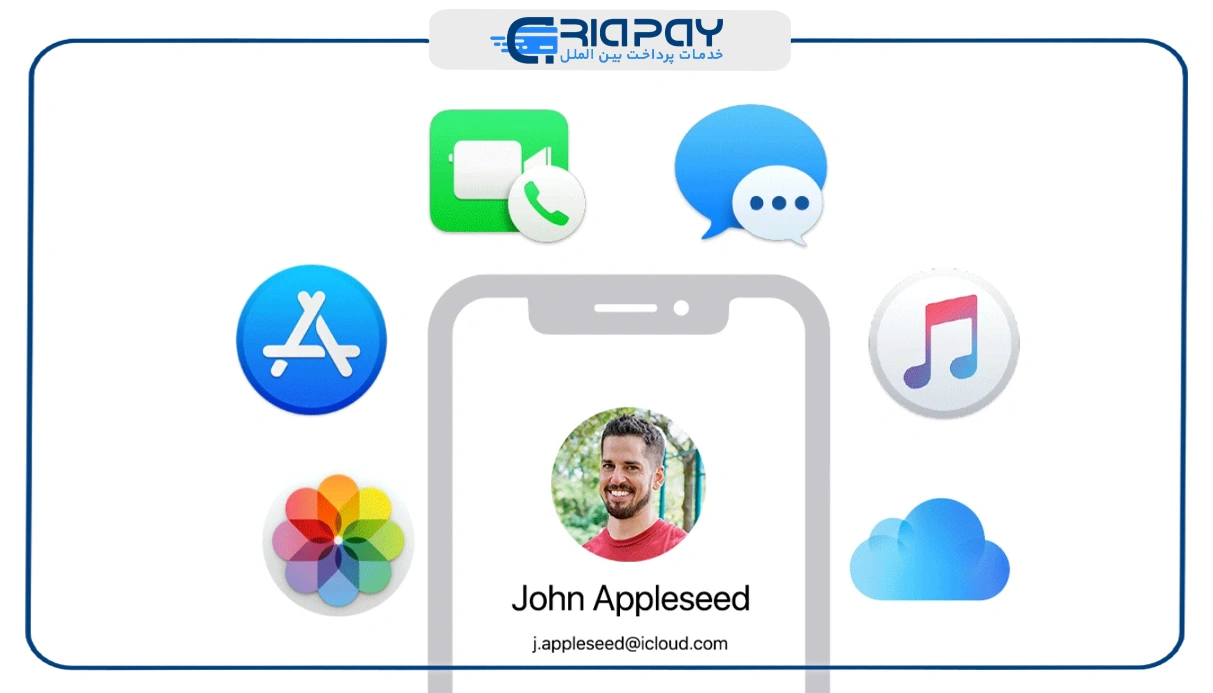
افزودن اپل آیدی ثانویه یا حساب آیکلود در آیفون
با انجام مراحل زیر میتوانید اپل آیدی ثانویه یا حساب آیکلود را در آیفون اضافه کنید:
- روی Settings در آیفون و آیپد خود کلیک کنید.
- کمی به سمت پایین اسکرول کنید وسپس روی Passwords & Accounts کلیک نمایید.
- روی Mail یا Contacts،Notes ،Calendar و سپس روی Add Account کلیک کنید.
- گزینه iCloud را انتخاب نمایید.
- ایمیل Apple ID و سپس پسورد خود را وارد کنید.
- سرویس هایی که می خواهید برای این Apple ID فعال کنید، انتخاب نمایید.
اهمیت و نکات کلیدی در تغییر اطلاعات اپل آیدی
چگونگی تغییر اپل ایدی از اهمیت بسیاری برخوردار است، زیرا این اطلاعات مربوط به حساب کاربری شما در سیستم اپل میباشد. با انجام این تغییرات، شما میتوانید امنیت حساب خود را افزایش دهید، اطلاعات شخصی خود را بهروز کرده و با اطمینان بیشتری از ارتباط با دیگران بهرهمند شوید. از طرفی، این اقدام میتواند به بهبود تجربه کاربری شما در استفاده از محصولات و خدمات اپل کمک و هماهنگی را بهتری بین دستگاهها و سرویسهای مختلف اپل اطمینان ایجاد کند. از این رو، بهروزرسانی و تغییر اطلاعات اپل آیدی بهعنوان یک اقدام مهم و ضروری برای مدیریت حساب کاربری، توصیه میشود. همچنین اگر میخواهید بر روی ایمیل خودتان و با مشخصات شخصی خود اپل آیدی بسازید میتوانید با خرید اپل آیدی از آریاپی به راحتی نیاز خود را بر طرف نمایید.